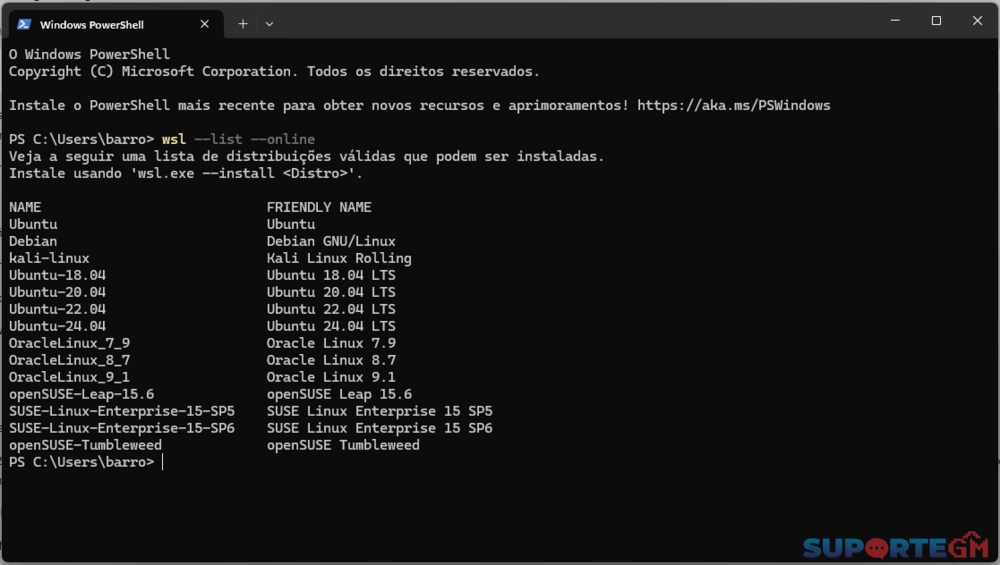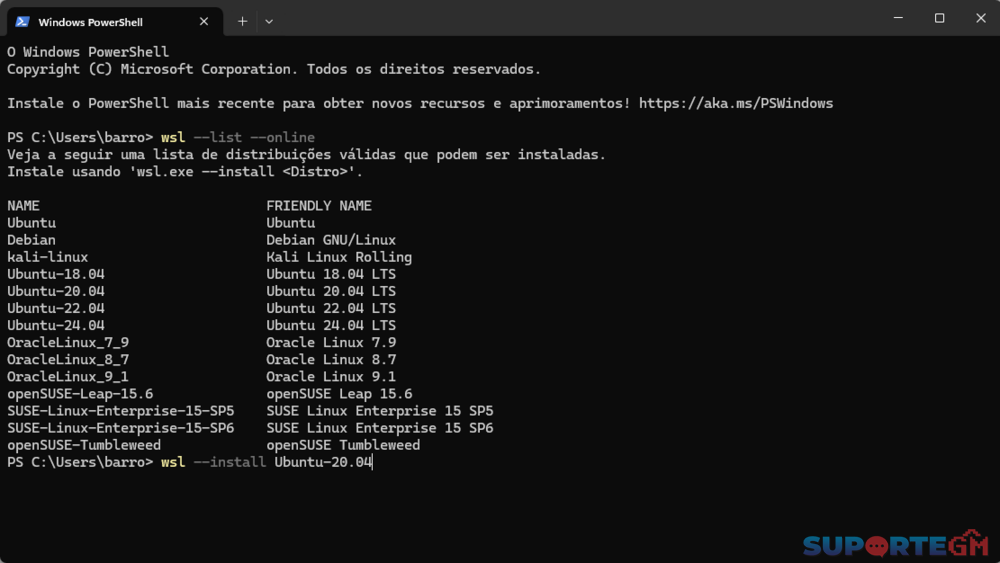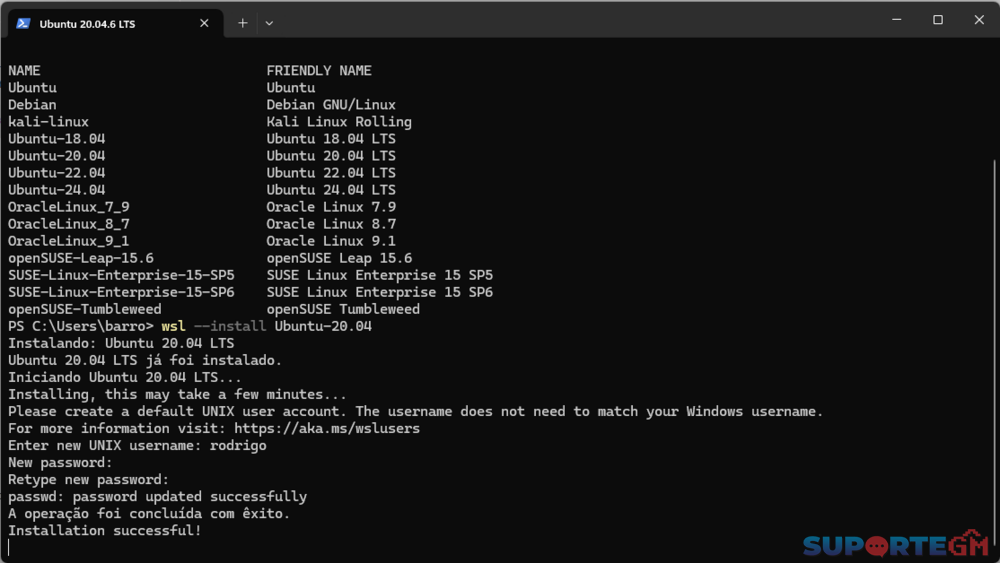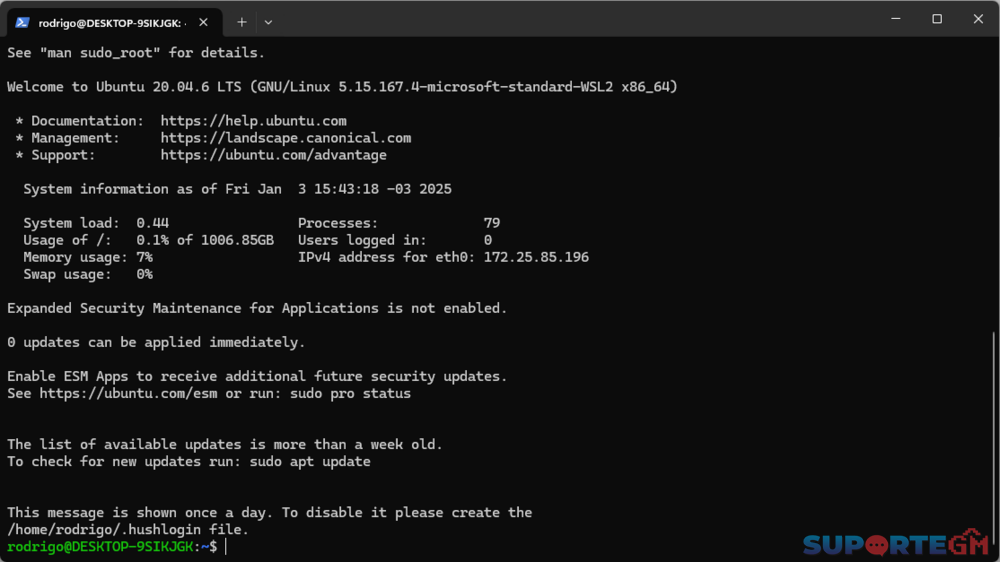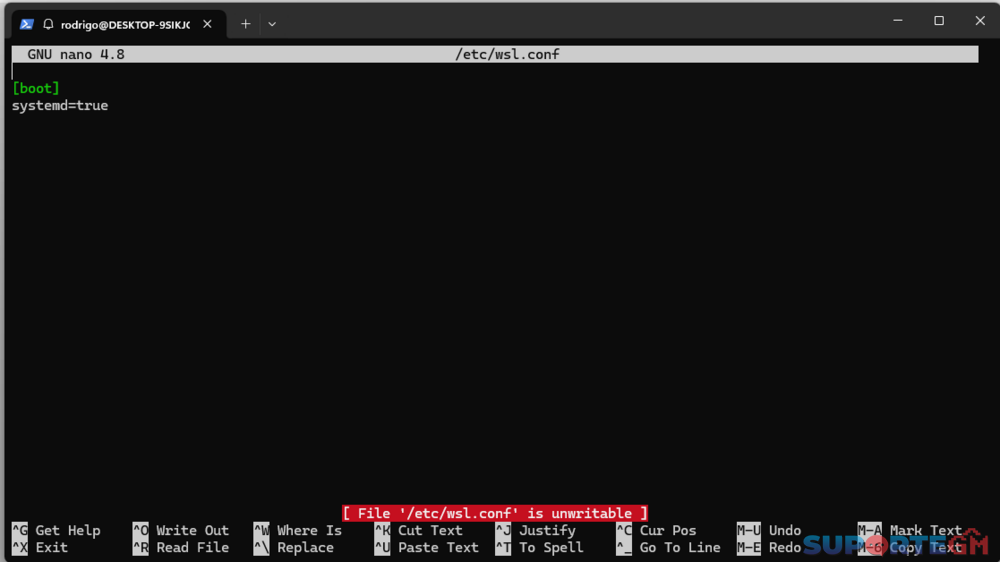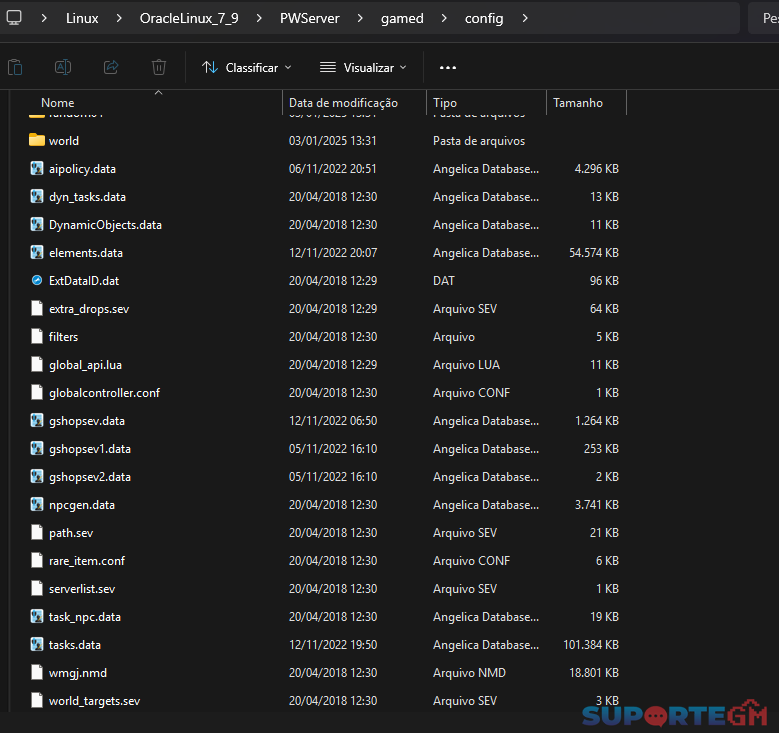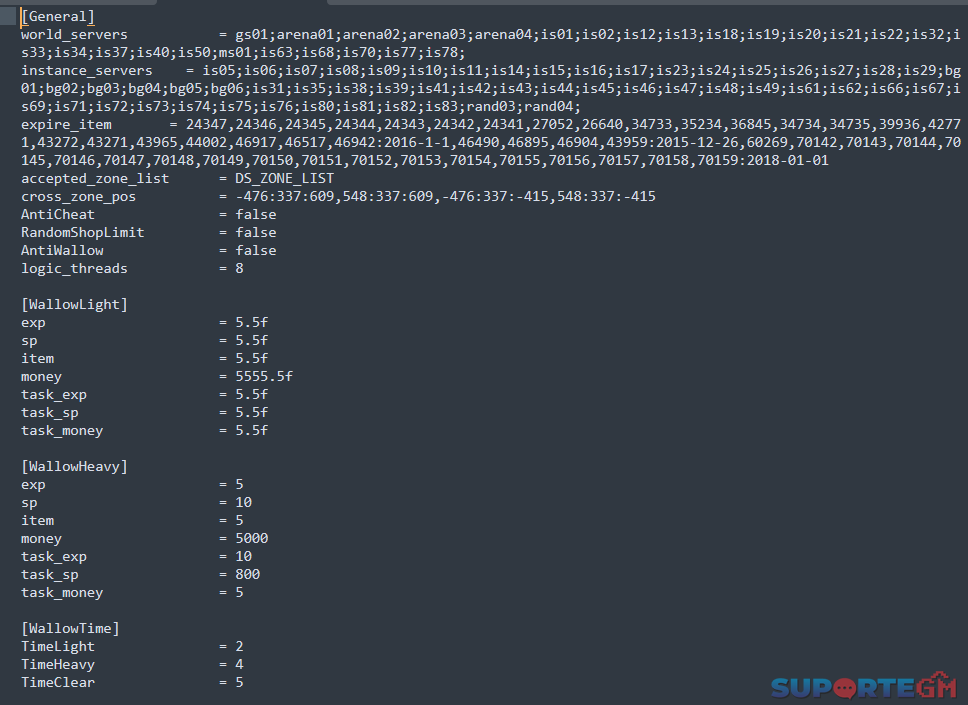Pesquisar na Comunidade
Mostrando resultados para as tags ''pwserver''.
Encontrado 17 registros
-
PWSERVER 1.5.5 COM ESTIO, ATALHOS, SCRIPT.LUA E AFINS. LINK QUEBRADO!
- 21 respostas
-
- 256
-
.png)
-

-

-

-

-

-

-

-
 Chegamos à parte 3 e final da nossa série de vídeos sobre edição e customização completa do Perfect World! Neste episódio, vou te mostrar como editar o cliente do jogo do zero ao avançado, alterando cada detalhe visual e funcional. 📌 O que você vai aprender neste vídeo: Como editar os arquivos element.pck, interfaces.pck e surfaces.pck Como alterar a logo, os nomes do servidor, imagens de fundo e mapas do jogo Como extrair e compactar corretamente os arquivos do cliente Dicas para deixar seu servidor com uma identidade visual única e profissional Tudo mostrado passo a passo, sem enrolação, para você entender e aplicar com facilidade! ⚠️ AVISO IMPORTANTE: 🚫 NÃO JOGUEM NO PW FIDELITY FAKE! Evite servidores inseguros e sem compromisso com a comunidade. Valorize quem realmente ensina e compartilha conhecimento com responsabilidade. 💡 Se esse conteúdo te ajudou, apoie nosso canal! Deixe o like, se inscreva e compartilhe com outros editores e desenvolvedores de servidores PW. Juntos, fortalecemos a cena do Perfect World brasileiro!
Chegamos à parte 3 e final da nossa série de vídeos sobre edição e customização completa do Perfect World! Neste episódio, vou te mostrar como editar o cliente do jogo do zero ao avançado, alterando cada detalhe visual e funcional. 📌 O que você vai aprender neste vídeo: Como editar os arquivos element.pck, interfaces.pck e surfaces.pck Como alterar a logo, os nomes do servidor, imagens de fundo e mapas do jogo Como extrair e compactar corretamente os arquivos do cliente Dicas para deixar seu servidor com uma identidade visual única e profissional Tudo mostrado passo a passo, sem enrolação, para você entender e aplicar com facilidade! ⚠️ AVISO IMPORTANTE: 🚫 NÃO JOGUEM NO PW FIDELITY FAKE! Evite servidores inseguros e sem compromisso com a comunidade. Valorize quem realmente ensina e compartilha conhecimento com responsabilidade. 💡 Se esse conteúdo te ajudou, apoie nosso canal! Deixe o like, se inscreva e compartilhe com outros editores e desenvolvedores de servidores PW. Juntos, fortalecemos a cena do Perfect World brasileiro! -
DESPERTA SELVAGEM Recupere a Glória de uma Raça Esquecida: Após séculos de conflito, os Andarilhos se acostumaram a viver escondidos, disfarçados entre os humanos comuns. Quando as esperanças de uma vida melhor já haviam desaparecido, Syvos, filho perdido do último Senhor Andarilho, retorna disposto a recuperar a honra do seu povo. Agora, cabe a ele reunir os Andarilhos restantes e liderá-los contra um perigo que ameaça toda Pan Gu. Andarilho: Habilidosos e versáteis, os Andarilhos já estiveram à beira da extinção. Séculos de conflito os obrigaram a viver à margem da humanidade, aperfeiçoando suas habilidades furtivas e adaptativas, sem nunca esquecer seu maior trunfo: o poder de se transformar em gigantescos Macacos Brancos, donos de uma força explosiva. Link parqa Download: Clique Aqui
- 11 respostas
-
- 111
-
.png)
-

-

-

-

-

-

-

-
- pwserver
- pwserver172
-
(e 3 mais)
Tags:
-
Servidor e Cliente do PWICLASSIC do giozao Vídeo tutotial criado por Master Download: Clique Aqui
- 6 respostas
-
- 78
-
.png)
-

-

-

-

-

-
*Files* Créditos - Vbox: Master Client PT-BR: MiTX Vbox 173 configurada - [Conteúdo Oculto] Comandos baixo e necessário para correção do cadastro navegador - systemctl stop nginx systemctl disable nginx systemctl start apache2 Client 173 PT-BR Part 1 - [Conteúdo Oculto] Part 2 - [Conteúdo Oculto] Datas (colar no server) PW SERVER 1.7.3 - PROBLEMA ATÉ AGORA: não funciona paleta ou chave não funciona transmutador não funciona troca de cultivo evil/god no 4 e 5 não funciona códice de roupas não funciona Bebê Celestial não funciona Memorial Celestial não funciona Parcelamento da arma/set g17 Macaco não upa skill no mundo principal
- 38 respostas
-
- 188
-
.png)
-

-

-

-

-

-
pwsever 1.6.5 = [Conteúdo Oculto] original164 GS atualizada para remover o erro de versão antiga original164.gs
- 59 respostas
-
- 209
-
.png)
-

-

-

-

-

-

-

-
- pwsever165
- v3028
- (e 4 mais)
-
Notei que muitas pessoas não utilizam o WSL por não saberem de alguns macetes! Resolvi fazer este mini tutorial para ensinar alguns truques e ajudar você a montar o seu servidor de testes local na sua máquina com Windows 10 ou 11. As vantagens de utilizar o WSL incluem a facilidade de editar e montar o seu projeto de PW diretamente no seu computador. Antes de começar, você deve habilitar o Subsistema Linux do seu Windows. (Procure algum tutorial no YouTube). Não deixe de instalar o Terminal do Windows, ele será muito útil! Como instalar o Linux no seu WSL? Abra o Terminal do Windows e execute o seguinte comando: wsl --list --online Serão listadas várias distribuições Linux que você pode utilizar no seu WSL. Como de costume, muitos utilizam Ubuntu, Debian, etc. Para instalar a sua distribuição, basta digitar o seguinte comando usando o primeiro nome da lista. Por exemplo, vamos instalar o Ubutun 20.04: wsl --install Ubuntu-20.04 A instalação é bem simples e rápida! Após baixar e instalar, será solicitado que você insira um nome de usuário e uma senha. Este será um usuário padrão, sem privilégios administrativos. Após digitar o nome de usuário, a senha e confirmá-la, você receberá uma mensagem indicando que a instalação foi bem-sucedida! Automaticamente, o sistema entrará no Linux com o usuário padrão que você criou. Apos finalizar a instalacao do Ubutun 20.04 no WSL, vamos ao que importa! Se você já utilizou o WSL, deve ter notado que não consegue manipular arquivos ou editar fora da pasta home, certo? Isso acontece porque você está utilizando um usuário padrão do Linux, o que acaba limitando algumas ações. Quando você manipula arquivos pelo Explorador de Arquivos, também está utilizando o usuário padrão que criou para logar no Linux. Para corrigir esse problema, você pode definir o usuário padrão do seu WSL como root. Vou deixar alguns comandos de exemplo abaixo: (Debian): debian config --default-user root (Ubuntu 20.04): ubuntu2004 config --default-user root (Ubuntu 22.04): ubuntu2204 config --default-user root (Oracle Linux 7.9): oraclelinux79 config --default-user root Digite este comando de acordo com a versão do Linux que você está utilizando no WSL. No caso como instalei o Ubutun 20.04 estarei utilizando esse comando: ubuntu2004 config --default-user root Esse comando deve ser digitado no Terminal do Windows. Outra configuração que você deve fazer para que o seu WSL funcione como um Linux virtual (como funciona em uma VM) É ativar o systemd. Para ativá-lo, siga os seguintes passos: Criar um arquivo chamado wsl.conf na pasta /etc como seguinte comando utilizando o nano: nano /etc/wsl.conf Dentro desse arquivo voce deve inserir as seguintes informacoes abaixo: [boot] systemd=true O arquivo ficara assim! Agora salve e vamos reiniciar o WSL, para fazer isso devemos desligar o WSL e depois abrir o sistema que vc instalou no WSL, por exemplo: Debian, Ubutun, etc...) Para isso vamos no Terminal do Windows e executar o seguinte comando: wsl --shutdown Se estiver executando o WSL em alguma janela do terminal, ela vai fechar automaticamente ou sair do Linux. Após seguir esses passos, você já poderá instalar qualquer pacote no seu WSL, e ele funcionará como uma máquina virtual do VirtualBox, por exemplo. Afinal, o WSL nada mais é do que uma máquina virtual integrada ao Windows. Esse foi um mini tutorial explicando como utilizar o WSL do Windows! Procurei fazer de forma detalhada para os iniciantes, mas de maneira bem resumida, você deve: 1. Instalar o seu WSL. 2. Executar o comando para definir o usuário root como padrão. 3. Habilitar o systemd para utilizá-lo como um Linux padrão, sem limitações. E não se esqueça de desligar o WSL e abrir novamente para as configurações funcionarem corretamente! O WSL pode ser bem prático e fácil de utilizar. Você vai conseguir agilizar muito seus testes e edições! Isso porque você pode salvar os arquivos diretamente no servidor Linux, reiniciar de forma mais rápida e testar as edições com facilidade. Esses passos podem ser utilizados em qualquer distribuição Linux do WSL! Para quem utiliza CentOS, você pode optar pelo Oracle Linux 7.9! Boa sorte a todos!
-
Esse vídeo vai lhe ensina como criar um novo npc, onde colocar, criar missão e adicionar requisitos como matar mobs e boos, e adicionar uma premiação. Download da missão diária: Clique Aqui
-
Bom dia galera. Trabalho com servidores VPS com datacenter em São Paulo Uptime 99,9% Link de 1Gbps Anti-DDoS incluso Planos a partir de R$59,99/mês Suporte via whatsapp para PW. [Conteúdo Oculto] [Conteúdo Oculto] Whatsapp Suporte!
-
- 15 respostas
-
- 71
-
.png)
-

-

-

-

-
Deixando aqui um script + tutorial que fiz para backups automático do bando de dados do seu servidor direto pra o google drive. Perdoem o amadorismo com vídeos. O Rclone é uma ferramenta versátil que nos permite sincronizar e transferir arquivos para várias plataformas de armazenamento em nuvem, e neste vídeo, vamos utilizá-lo para garantir a segurança dos seus arquivos 🔗 Links Importantes 🔗 Google Console: [Conteúdo Oculto] Este script automatizado de backup é essencial para manter seus projetos de desenvolvimento do Perfect World em segurança e evitar perdas de dados. Siga o passo a passo do tutorial e garanta a tranquilidade de ter seus arquivos protegidos no Google Drive. Se você gostou do vídeo e deseja aprender mais sobre desenvolvimento de Perfect World e outras ferramentas úteis, não se esqueça de se inscrever no canal e ativar o sino de notificações para não perder nenhum conteúdo novo. Deixe seus comentários e dúvidas abaixo, estou aqui para ajudar! Obrigado por assistir e até o próximo vídeo! 🚀 Tutorial de Instalação do Rclone no CentOS 7 e Debian 11: Rclone no centOS 7 sudo yum install epel-release sudo yum update sudo yum install rclone rclone version rclone config Debian 11 curl [Conteúdo Oculto] | sudo bash rclone config Contato no discord: kaiquebsl backup.sh
- 1 resposta
-
- 64
-
.png)
-

-

-

-

-

-
Sistema Operaciona: Linux Ubuntu versão 14/16 1° Instale o WinSCP e o PuTTYgen 3° Logue-se na vps usando o programa PuTTYgen ou WinSCP anexado : 2° Coloque os dados da sua VPS e execulte os comandos abaixo Comandos Usados apt-get update apt-get install -y apache2 apt-get install -y mysql-server apt-get install -y openjdk-7-jre apt-get install -y php5 apt-get install -y php5-mysql apt-get install -y phpmyadmin sudo apt-get install -y libapache2-mod-php5 dpkg --add-architecture i386 apt-get update apt-get install -y libgtk2.0-0:i386 libpangox-1.0-0:i386 libpangoxft-1.0-0:i386 libidn11:i386 gstreamer0.10-pulseaudio:i386 gstreamer0.10-plugins-base:i386 gstreamer0.10-plugins-good:i386 sudo apt-get update sudo apt-get install libssl1.0.0 libssl-dev cd /lib/x86_64-linux-gnu sudo ln -s libssl.so.1.0.0 libssl.so.10 sudo ln -s libcrypto.so.1.0.0 libcrypto.so.10 Na versão 16 alguns comandos da erro, mas muda pouca coisa, segue: apt-get install -y openjdk-9-jre apt-get install -y php apt-get install -y php-mysql sudo apt-get install -y libapache2-mod-php Créditos:revolts putty-64bit-0.78-installer.msi WinSCP-5.21.7-Setup.exe
- 12 respostas
-
- 117
-
.png)
-

-

-

-

-

-

-

-
Percebi que ao andar no mapa, estou sentindo falta de alguns NPCS como Mestre de missões, Trivia e npcs do tipo, não sei o motivo de que está desabilitados mas queria saber como habilitar-los, se é um comando ou é algo a mexer na PW Files. Agradeço qualquer solução.
- 1 resposta
-
- perfectworld
- 1.5.5
-
(e 3 mais)
Tags:
-
Olá! Estou com problema no pwadmin, tanto no free, quanto no “crackeado”, alguém sabe o que pode ser? uso windows 7

.png.9bb9ea8e98774e663fd240aa7594c5c2.png)